
Miért nem kapcsolja be a laptopot - fekete képernyő: okok. Miért nem kapcsolja be a laptopot töltő nélkül? Miért sípol a laptop és nem kapcsol be?
Cikk a hibákról a laptopok Toshiba, Lenovo, HP, Samsung, Dell, Asus, Acer
Navigáció
- A bekapcsolással kapcsolatos problémák típusai
- A problémák megoldása
- Probléma a villamosenergia-rendszerrel
- Probléma: A konverter blokk rajongói vannak, de a képernyő nem kapcsol be
- Probléma: A laptop bekapcsol, írja az automatikus helyreállítást
- Probléma: Az eszköz rendszeresen betöltődik, majd kikapcsol
- PROBLÉMA: A lehetetlenség egy bejegyzést kell indítani a rendszerindító eszközről.
- Probléma: Fekete képernyő, letöltés után
- Probléma a Lenovo eszközökben
- Probléma a Toshiba eszközökben
- HP laptop befogadási problémák
- Dell laptop befogadási problémák
- Probléma az ASUS készülékekben
- Nem tartalmazza az Acer Laptop és a Notebook Samsung
- Videó: Nem tartalmazza az Acer laptop
- Videó: Nem tartalmazza a laptop Samsung
- Hasznos kapcsolatok
- Videó: Nem fordul a Lenovo laptopra. Mit kell tenni?
Ha egy jegyzetfüzet nem kapcsol be, akkor a probléma minden verzióra gyakori, hogy ez egy eszköz Toshiba, Lenovo, HP, Samsung, Dell, Asus, Acer.

A laptopok általános problémái az alábbiakban megszentelik.
A bekapcsolással kapcsolatos problémák típusai
- hardverproblémák, ezek a személy cselekedetei miatt kárt okoznak a laptopnak
- szoftverproblémák, ha az operációs rendszer sikertelen.
A problémák megoldása
- az eszköz villamosenergia-rendszere nem működik
- a konverter blokk rajongói vannak, de a képernyő fekete, a háttérvilágítás funkciója károsítható
- a laptop bekapcsol, írja az automatikus helyreállítást
- a készüléket rendszeresen betölti, majd kikapcsol
- van egy bejegyzés a lehetetlenséget a rendszerindító eszközről.
- betöltés ablakokDe akkor a fekete képernyő bekövetkezik
Az alábbiakban részletesebben megnézzük az egyes opciókat.
Probléma a villamosenergia-rendszerrel
Mit kell tenni:
- ellenőrizze, hogy van-e feszültség az elektromos hálózatban, csatlakoztatva a készüléket a hálózathoz
- megvilágítják a készülék ellenőrzési fényét
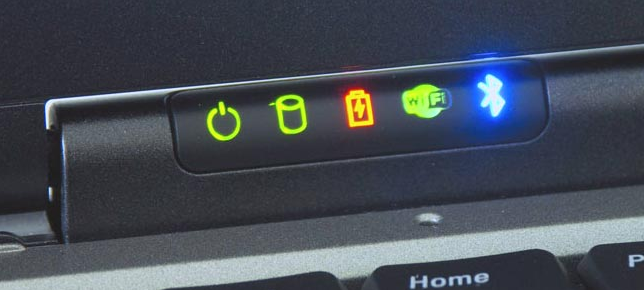
Laptop jelző
- ha a laptop nem kapcsol be, távolítsa el / helyezze be az akkumulátort
Probléma: A konverter blokk rajongói vannak, de a képernyő nem kapcsol be
Ebben az esetben a következőket kell tenni:
- ellenőrizze a képernyő háttérvilágítását
- jelölje meg a háttérvilágítás gombokat, hogy aktiválja őket a gomb megnyomásával (ezek a gombok laptopoknál vannak Lenovo.)
- ellenőrizze, csatlakoztassa a külső monitort. Abban az esetben, ha ez egy kép, a laptop képernyője biztosan nem rendben van.
- ellenőrizze a diszkrét videokártyát, talán piszkos, szennyezett, tisztítani kell. Húzza ki a videokártyát, tisztítsa meg, majd tegye vissza

Laptop videokártya
Probléma: A laptop bekapcsol, írja az automatikus helyreállítást
Valószínűleg a probléma oka az operációs rendszer beállításaiban. Be kell írnia a beállításokat, tegye az alapértelmezett mentesítést.
Műveletek:
- a beállítások visszaállításához válassza a gombot BIOS alapértelmezett betöltése », majd nyomja meg a gombot "Mentés"
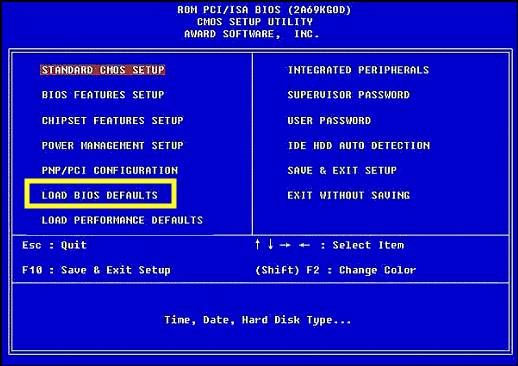
A beállítások visszaállítása a "Bios Defaults" gomb segítségével
- tekintse át az üzenetet, amely óvatosan felmerül a képernyőn. A tipp látható a szövegben. Például, ha ez az üzenet "Nyomja meg az F1 gombot a folytatáshoz", Nyomja meg a gombot F1. További letöltéshez. Ebben az esetben az akkumulátort sisted, a beállítások leereszkednek. BioszBetöltés. Az akkumulátor a műszaki központban változik.
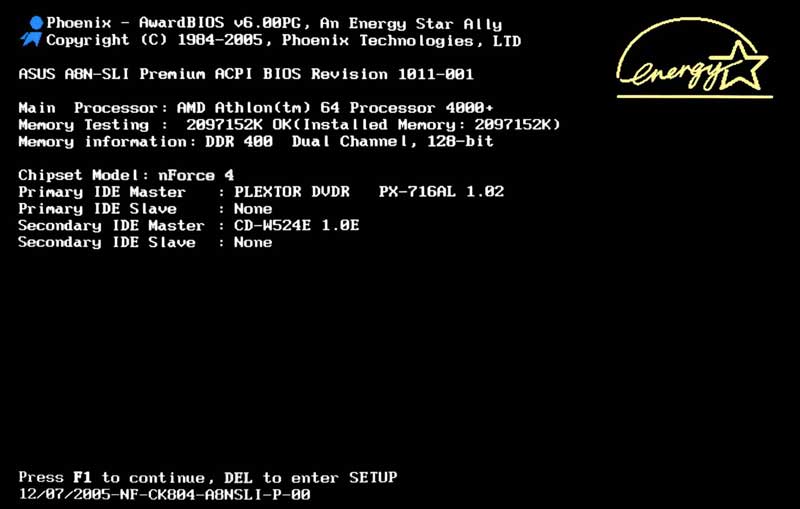
Üzenet "Nyomja meg az F1 gombot a folytatáshoz
Probléma: Az eszköz rendszeresen betöltődik, majd kikapcsol
A probléma a hardverzavar kiürüléséből származik.
- a kudarc miatt van Usb Vagy a tisztítatlan szennyeződés és a por, a ventilátor (első lehetőség) túlmelegedése miatt

Laptop ventilátor
- a SUBBONE POWER akkumulátor (második lehetőség) miatt

Laptop és akkumulátor töltöttség
PROBLÉMA: A lehetetlenség egy bejegyzést kell indítani a rendszerindító eszközről.
Ha angolul különböző üzenetek vannak, "HIBA AZ OPERÁCIÓS RENDSZER BETÖLTÉSE KÖZBEN"Például szükség van a probléma kiküszöbölésére:
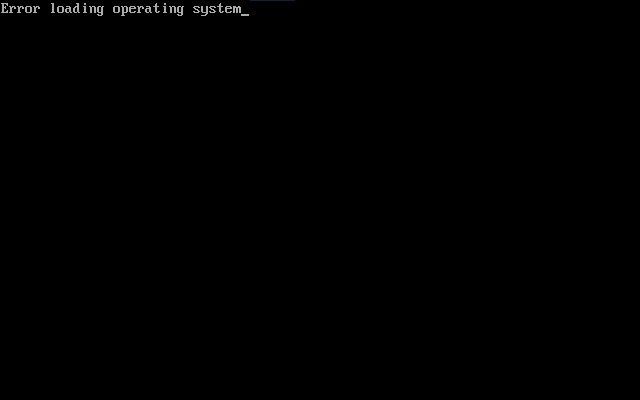
Felvétel a rendszer betöltésének lehetetlenségéről
- húzza az összes flash memória eszközt, cserélhető lemezeket
Indítsa újra a számítógépet - ha a műveletek nem segítenek megoldani a problémát, akkor a merevlemez sérült
- lépjen kapcsolatba a szervizközponttal (a merevlemezről)
- ha a probléma nincs benne, próbálja meg újra telepíteni a rendszert. ablakok
Probléma: Fekete képernyő, letöltés után
Az okok:
- hardverhibák
- szoftver hibák

Fekete laptop képernyő a rendszercímkék során
A probléma megoldása: A rendszer újratelepítése Ablakok.
Probléma a Lenovo eszközökben
Ha bekapcsol. Láthatsz egy fekete képernyőt a felirattal Lenovo.Tegye a következőket:
- adja meg a B. Biosz
- távolítsa el a merevlemezt (távolítsa el)
- a jelen programhoz forduljon a szervizközponthoz, mert a probléma komoly
Probléma a Toshiba eszközökben
Tegye a következőket:
- ellenőrizze, hogy az adapter megfelelően van-e csatlakoztatva a kimenethez és az eszközhöz. Toshiba. Általános szabályként az indikátor eszközt zöldbe kell eltávolítani. Ha a szín más, lépjen kapcsolatba a szolgáltatással Toshiba segítségért.
- ellenőrizze, hogy a készülék nem áll-e. Várakozási mód esetén az indikátor eszköz színe narancssárga. Ebben az esetben: kapcsolja be a laptop táplálékát, állítsa vissza (leállítás). Töltsön újra egy ilyen eljárást, ha az első alkalommal nem sikerült a laptopot.
A laptop elindítása:
- a jelző eszköz zölden világít, a belső lemez kimutatható
- szöveg "Helyezze be a rendszerlemezt a meghajtóba. Nyomja meg bármelyik gombot, ha készen áll »azt mondja, hogy merevlemezt kell lennie
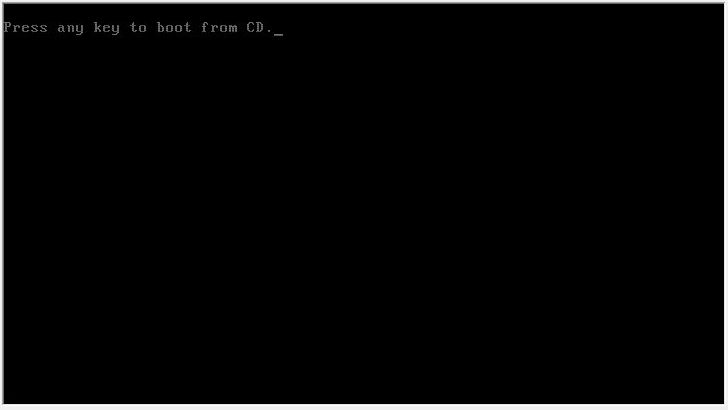
Üzenet "Nyomja meg bármelyik gombot, ha készen kell állnia egy merevlemezre
A laptop nem találta meg a letöltési eszközt:
- szöveg "Nincs NTLDR" azt jelenti, hogy a merevlemez nem indult
- szöveg "Távolítsa el a lemezeket vagy más médiát. Nyomja meg bármelyik gombot az újraindításhoz » azt jelenti, hogy a fuvarozó nem indítható
Az összes fenti üzenet jellemzi a rendellenességet az operációs rendszerben
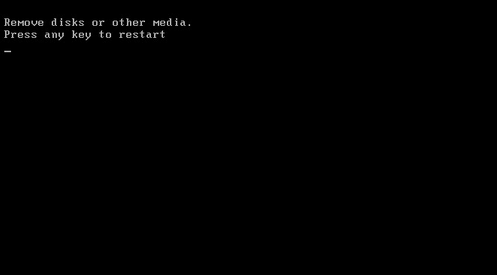
A szöveg "Távolítsa el a lemezeket vagy más médiát. Nyomja meg bármelyik gombot az újraindításhoz "azt jelenti, hogy a fuvarozó nem indítható
- lépjen kapcsolatba a szolgáltatással Toshiba
HP laptop befogadási problémák
Mit kell először venni?
- Állítsa vissza a konfigurált programokat (memória tisztító, a BIOS és a hardvertervezés közötti kölcsönhatás helyreállítása)
Milyen esetekben segít a hardver visszaállítása?
- mikor ablakok Csendes, hogy kérje
- ha fekete képernyőn megjelenik a fekete képernyő
- alvási laptop alvó üzemmódban
- az alkalmazások lógásakor
Mi lesz a második helyen?
Az operációs rendszer teljes tesztelése:
- beírjuk a menüt "Fuss" A fő szoftverprogramok ellenőrzése
- kapcsolja ki a laptopot, miközben a bekapcsológombot tartja
- kapcsolja be a laptop egyidejűleg, gyorsan nyomja meg a gombot KILÉPÉS A menü megjelenése előtt
- megtekintjük a Start menüt
- nyomja meg a Súgó gombot F2. A rendszer diagnosztikai oldalának megtekintéséhez
- nyomja meg a gombot "Rendszervizsgálat"
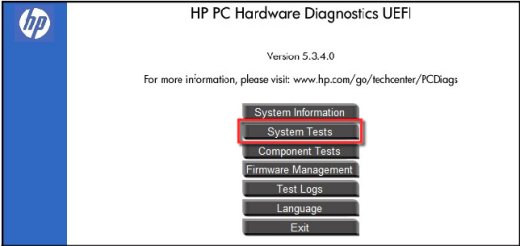
Ablak "rendszer tesztelés"
- a megnyíló ablakban aktiválja a kulcsot "Speciális teszt"
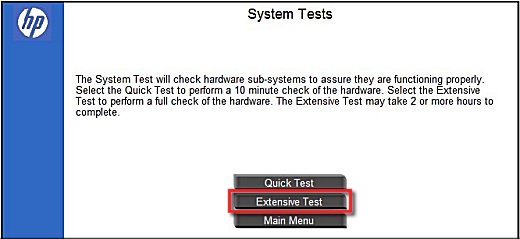
Ablak "fejlett teszt"
- nyomja meg a gombot "1. futtatás"
- a tesztelés néhány órát tarthat
Megjegyzés: Ha nem sikerült tesztelni a rendszert, nem indítottam el a laptopot, lépjen kapcsolatba a támogatási szolgáltatással.
Dell laptop befogadási problémák
Tény, hogy a laptop Dell Ugyanazok a problémák, mint a többi gyártó.
Ha az eszköz nem kapcsol be, az első független önsegítő a következő műveletek szerint kerül következtetésre kerül:
- helyezze be az akkumulátort a laptopba
- húzza ki az adaptert
- nyomja meg a POWER gombot, miközben félig tartja
- csatlakoztassa újra az akkumulátort a laptopba
- az elsősegély most laptop Dell kell dolgozni
Probléma az ASUS készülékekben
A felvétel több lehetősége:
- a készülék le van kapcsolva, lehetetlen bekapcsolni. Ellenőrizze az elektromos csatlakozást, az akkumulátor kapacitását
- a készülék be van kapcsolva, de a BIOS terhelés nem kerül át. Az operációs rendszer újratelepítése, a fentiek szerint
- optimális lehetőség, fellebbezés a technikai támogatási szolgáltatáshoz Asus
- a laptop ki van kapcsolva a munkafolyamatban, újraindul. Probléma, továbbfejlesztett terhelés a videokártyán, a szellőztető rendszer nem fog megbirkózni a terheléssel. Megoldás, a szellőzőrendszer tisztítása, amint azt fentebb leírtuk
- a készüléket nem lehet bekapcsolni. A probléma a tápegységben van, amely kívülről vagy a feszültségcsökkenésben sérült. Megoldás, fellebbezni a támogatási központba
Nem tartalmazza az Acer Laptop és a Notebook Samsung
Gyakori problémák, amelyekben az eszköz nem kapcsol be Acer. és Samsung.Hasonlóan más cégek - laptop fejlesztők problémáihoz. Nem fogjuk megismételni őket, megszentelik őket a cikk elején, így jobb, ha hasznos videót mutatunk be.
Videó: Nem tartalmazza az Acer laptop
Videó: Nem tartalmazza a laptop Samsung
Hasznos kapcsolatok
- kapcsolatok Szervizközpont Toshiba Oroszország körül ezt a linket nézzük
- szolgáltatóközpont Lenovo.: Moszkva, +7 499 553-07-27
- kapcsolatok Szolgáltatási központok HP. itt találhatod
- telefonos technikai támogatási központ Samsung. itt nézünk
- notebookproblémák Asus tud távolítsa el a kapcsolatot
- oldja meg a laptop problémáját Acer. talán itt
Amint láthatja, a legtöbb különböző cégek laptopjainak többsége, közös.
Nincs semmi lehetetlen, siker!
Videó: Nem fordul a Lenovo laptopra. Mit kell tenni?
https://youtu.be/kvu1nlrpdt8.
